Tervezési mód és az ActiveX elemeket VBA Excel - trükkök és technikák, a Microsoft Excel
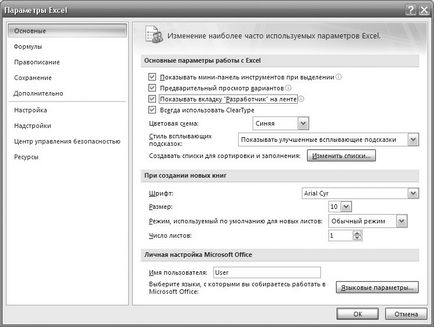
Ábra. 1.4. Könyvjelző Fő ablak Excel beállításai
Feltételezzük, hogy az olvasó rendelkezik legalább kismértékben ismerik a tisztán felhasználói élményt Microsoft Excel korábbi verzióiban. Fontos megjegyezni, hogy a legnagyobb hatást fog bekövetkezni, ha Microsoft Excel párhuzamosan elolvasása cikkek, és hajtsa végre a fenti fejlemények a számítógépen. Ha figyelembe vesszük a példát az egész vizsgálat kell az ActiveX-vezérlők, ami egyébként lehet nevezni ellenőrzéseket.
És első lépésként, az ablakban ábrán látható. 1.2 kattintva Excel beállításai gombra. Ennek eredményeként, mielőtt megnyílik egy új ablak, amelyben egy sor lapok. Van fül fő telepítő kell megjeleníteni szalagnyúlványokkal fejlesztő, amely végre a négyzetet Display fülön „Fejlesztő” a szalagon (ábra. 1.4).
A Microsoft Excel ActiveX elemeket lehet elhelyezni a felhasználó és a formák, valamint az összes munkalapot (felső grafikus réteg, ahol rendezett rajzok, diagramok, és egyéb tárgyak). Gyakran előfordul, hogy több beillesztett ActiveX vezérlők sokkal könnyebb dolgozni az adatokat a munkalapon. Az összes kezelőelem két csoportra oszthatók, űrlapvezérlők, és ActiveX-vezérlők. Mindkét ellenőrzés megvannak az előnyei és hátrányai. Általában a űrlapvezérlők könnyebben használható, de az ActiveX-vezérlők rugalmasabbak. A mi példák csak akkor tudunk használni az ActiveX-vezérlőket.
Ennek eredményeképpen a Microsoft Excel alkalmazás ablaka kiegészíti az új piktogramok, amelyhez szükség lesz a jövőben (ábra. 1.5). Azok közül, akkor aktívan használja az egész könyvet, megjegyezzük feliratú ikonra beszúrása. CE a munkalap akkor tegye ActiveX-vezérlők lényegében kiegészíti a funkcionalitást a Microsoft Excel munkafüzetet. Ezek jellemző a különböző Windows-alkalmazások (beszélünk gombok, görgető, szövegdobozok, kapcsolók, listákat, és így tovább. D.). Amellett, hogy az ikon Insert akkor aktívan használni, és mások jelen a szalag tervezési mód, Properties, Visual Basic, makrók.
Mielőtt elkezdené bármilyen intézkedés egy adott ActiveX-vezérlő, akkor kell helyezni a munkalapra. Ez könnyű elérni, ha használjuk a Beillesztés ikonra. Ábra. 1.6 helyét mutatja a munkalap ActiveX gomb elem.

Ábra. 1.5. Bemutatás Developer szalaglapja
Ikon, ha lebeg az egérmutatót egy ActiveX gombot, mint egy útmutató, van egy másik változata a nevét: In Control „gomb.” További a szövegben fogjuk használni mindkét nevet - ActiveX komponensek és ellenőrzések.
Mozgatni egy ActiveX-vezérlő a munkalapon, akkor kattintson az eszköztár ikonra a bal egérgombot, és mozgassa az egérmutatót a munkalapon. Az egér kurzor egy hasonló előjellel „plusz”. Most nyomja meg a bal egérgombot, és húzza az egeret jobbra és lefelé, majd engedje fel a bal egérgombot. Ennek eredményeként, a munkalap látni fogjuk megjelenő kép ActiveX-vezérlő, körülvéve markerek (ábra. 1.6).

Ábra. 1.6. Egy gomb elhelyezése a munkalapon tervezési módban
Miután elhelyezte ActiveX elem munkalap aktív gomb design mód, amely lehetővé teszi a felhasználó számára, hogy folytassa a munkát az egyik a két mód. Egyikük az úgynevezett tervezési mód. Ebben az esetben, akkor dolgozni, hogy az ActiveX megteremtse a szükséges felület a munkalapon. Szintén ebben a módban a felhasználó számára adott a lehetőség arra teremt szoftverfejlesztés.
A megjelenése a markerek (lásd. Ábra. 1.6) körülvevő ActiveX vezérlő csak egy jel, hogy mi dolgozunk tervező módban (a gomb Tervező mód ebben az esetben úgy néz ki, le). A kezdeti létrehozása fejlesztési munka a tervezési mód csökken elhelyezését ellenőrzések a munkalapon, és változtatni a tulajdonságait. Tovább a programozás a különböző események kapcsolódó ellenőrzések, lemezek és a könyv egészére.
Fontos megjegyezni, hogy elhelyezése után az ActiveX-vezérlő a munkalapon, könyvünkben (az egyik talán még azt mondják - ez a könyv lista), egy új elem, hogy valójában egy „program” tárggyal. Hasonlóképpen, az Excel munkafüzet lapok lehet helyezni és más ActiveX-vezérlőket.

Ábra. 1.7. Munkalap exit tervezési módban
Tovább mód nevezhető teljesítmény üzemmódban vagy működési mód (egyes kifejezetten elfogadta a név nem létezik). Váltani a mód (azaz, hogy ki a tervezési mód), meg kell nyomni a gombot tervezési módban (ábra. 1.7). Ezt követően, ebben az esetben, akkor egyszerűen fordítsa a gombot hoztuk létre a munkalapon (funkcionális műveleteket lehet elérni ebben az esetben nézzük meg később). Következő jön vissza a Tervező nézetben. Segítségével markerek körülvevő gomb, könnyen változtatni a méret a CE. Szintén az egérrel lehet mozgatni, hogy hozzon létre egy gombot a munkalapon.